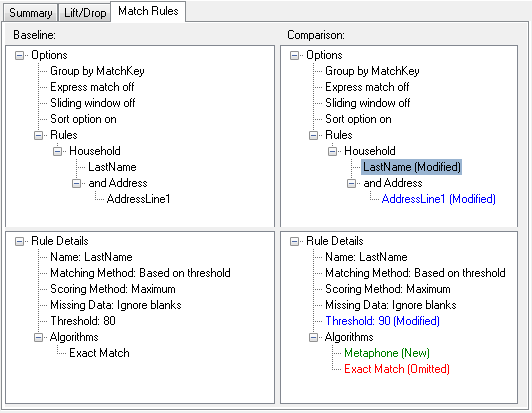Anzeigen der Zusammenfassung der Vergleichsergebnisse
Das Vergleichsanalyse-Tool kann zusammenfassende Informationen zu den Vergleichsprozessen in einem Datenfluss anzeigen, z. B. die Anzahl an Datensatzdubletten, die durchschnittliche Punktzahl usw. Sie können die Ergebnisse eines einzelnen Auftrags anzeigen oder die Ergebnisse mehrerer Aufträge vergleichen.
Auf der Registerkarte Zusammenfassung wird die Vergleichsstatistik für den Auftrag angezeigt. Je nach Vergleichsschritttyp, der im Datenfluss verwendet wird, werden unterschiedliche Informationen angezeigt.
Für Intraflow Match werden die folgenden zusammenfassenden Informationen angezeigt:
- Eingabedatensätze
- Die Anzahl der insgesamt während des Vergleichsschrittes verarbeiteten Datensätze.
- Eindeutige Datensätze
- Ein Kopfdubletten- oder Kandidatendatensatz, der mit keinen anderen Datensätzen in einer Übereinstimmungsgruppe übereinstimmt. Wenn er den einzigen Datensatz in einer Übereinstimmungsgruppe bildet, wird der Kopfdubletten-Datensatz automatisch als eindeutig eingeordnet.
- Übereinstimmungsgruppen
- (Gruppieren nach) Entweder nach einem Vergleichsschlüssel oder nach einem gleitenden Fenster gruppierte Datensätze.
- Sammlungsduplikate
- Ein Sammlungsduplikat besteht aus einer Kopfdublette und ihren Datensatzdubletten, welche wiederum nach einer Sammlungsnummer gruppiert sind. Eindeutige Datensätze gehören immer zu Sammlungsnummer 0.
- Ausdrückliche Übereinstimmungen
- Ein Schnellvergleich erfolgt, wenn eine Kopfdublette und ein Kandidat eine genaue Übereinstimmung hinsichtlich der Inhalte eines festgelegten Feldes aufweisen. In der Regel ist dies ein vom Match Key Generator bereitgestellter ExpressMatchKey. Wenn ein Schnellvergleich durchgeführt wird, wird die Verarbeitung nicht fortgesetzt, um zu ermitteln, ob die Kopfdublette und der Kandidat Dubletten sind.
- Durchschnittliche Punktzahl
- Der durchschnittliche Übereinstimmungswert aller Dubletten. Möglich sind Werte zwischen 0 und 100, wobei 0 eine niedrige Übereinstimmung und 100 eine genaue Übereinstimmung angibt.
Für Interflow Match werden die folgenden zusammenfassenden Informationen angezeigt:
- Sammlungsduplikate
- Ein Sammlungsduplikat besteht aus einer Kopfdublette und ihren Datensatzdubletten, welche wiederum nach einer Sammlungsnummer gruppiert sind. Eindeutige Datensätze gehören immer zu Sammlungsnummer 0.
- Ausdrückliche Übereinstimmungen
- Ein Schnellvergleich erfolgt, wenn eine Kopfdublette und ein Kandidat eine genaue Übereinstimmung hinsichtlich der Inhalte eines festgelegten Feldes aufweisen. In der Regel ist dies ein vom Match Key Generator bereitgestellter ExpressMatchKey. Wenn ein Schnellvergleich durchgeführt wird, wird die Verarbeitung nicht fortgesetzt, um zu ermitteln, ob die Kopfdublette und der Kandidat Dubletten sind.
- Durchschnittliche Punktzahl
- Der durchschnittliche Übereinstimmungswert aller Dubletten. Möglich sind Werte zwischen 0 und 100, wobei 0 eine niedrige Übereinstimmung und 100 eine genaue Übereinstimmung angibt.
- Eingabe-Kopfdubletten
- Die Anzahl der Datensätze im Eingabestream, die der Vergleichsvorgang mit anderen Datensätzen abgleichen wollte.
- Kopfdubletten mit Dubletten
- Die Anzahl der Eingabe-Kopfdubletten, die mit mindestens einem der Kandidatendatensätze übereingestimmt haben.
- Eindeutige Kopfdubletten
- Die Anzahl der Eingabe-Kopfdubletten, die mit keinem der Kandidatendatensätze übereingestimmt haben.
- Kopfdubletten mit Kandidaten
- Die Anzahl der Eingabe-Kopfdubletten, in deren Übereinstimmungsgruppe sich mindestens ein Kandidatendatensatz befand und die dementsprechend mindestens einen Vergleichsversuch aufweisen.
- Kopfdubletten ohne Kandidaten
- Die Anzahl der Eingabe-Kopfdubletten, in deren Übereinstimmungsgruppe sich keine Kandidatendatensätze befanden und die dementsprechend keine Vergleichsversuche aufweisen.
Für Transactional Match werden die folgenden zusammenfassenden Informationen angezeigt:
- Durchschnittliche Punktzahl
- Der durchschnittliche Übereinstimmungswert aller Dubletten. Möglich sind Werte zwischen 0 und 100, wobei 0 eine niedrige Übereinstimmung und 100 eine genaue Übereinstimmung angibt.
- Eingabe-Kopfdubletten
- Die Anzahl der Datensätze im Eingabestream, die der Vergleichsvorgang mit anderen Datensätzen abgleichen wollte.
- Kopfdubletten mit Dubletten
- Die Anzahl der Eingabe-Kopfdubletten, die mit mindestens einem der Kandidatendatensätze übereingestimmt haben.
- Eindeutige Kopfdubletten
- Die Anzahl der Eingabe-Kopfdubletten, die mit keinem der Kandidatendatensätze übereingestimmt haben.
- Kopfdubletten mit Kandidaten
- Die Anzahl der Eingabe-Kopfdubletten, in deren Übereinstimmungsgruppe sich mindestens ein Kandidatendatensatz befand und die dementsprechend mindestens einen Vergleichsversuch aufweisen.
- Kopfdubletten ohne Kandidaten
- Die Anzahl der Eingabe-Kopfdubletten, in deren Übereinstimmungsgruppe sich keine Kandidatendatensätze befanden und die dementsprechend keine Vergleichsversuche aufweisen.
Die Registerkarte Erhöhen/Verringern des Vergleichsanalyse-Tools zeigt die Anzahl duplizierter und eindeutiger Datensätze in einem Balkendiagramm für die ausgewählten Basis- und optional auch Vergleichsergebnisse an. Erhöhen ist der Anstieg in der Anzahl an Datensatzdubletten. Verringern ist die Abnahme in der Anzahl an Datensatzdubletten. Eindeutige Datensätze werden in Gelb und Datensatzdubletten in Grün dargestellt.
Wenn lediglich ein Basisauftrag ausgewählt wird, werden im Diagramm die Ergebnisse für diesen einen Auftrag angezeigt:
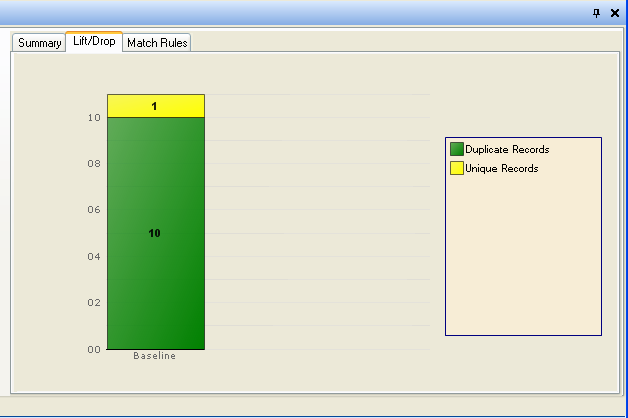
Wenn ein Basisauftrag und ein Vergleichsauftrag ausgewählt werden, wird ein Diagramm für die Basis- und Vergleichsaufträge nebeneinander angezeigt:
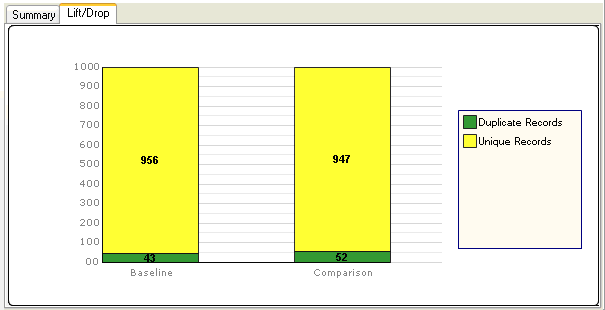
Die Registerkarte Vergleichsregeln des Vergleichsanalyse-Tools zeigt die Vergleichsregeln, die für ein einzelnes Vergleichsergebnis verwendet werden, oder die Änderungen an, die beim Vergleich zweier Vergleichsergebnisse an den Vergleichsregeln vorgenommen wurden.
Vergleichsregeln werden in einer hierarchischen Struktur dargestellt, die der Anzeige im Schritt ähnelt, in der sie erstellt wurden. Die Regelhierarchie enthält zwei Knoten: Optionen und Regeln. Im Knoten „Optionen“ werden die Schritteinstellungen für das ausgewählte Vergleichsergebnis angezeigt. Im Knoten „Regeln“ werden die Vergleichsregeln für das ausgewählte Vergleichsergebnis angezeigt.
Wählen Sie einen Knoten in der Hierarchie, um die Regeldetails anzuzeigen.
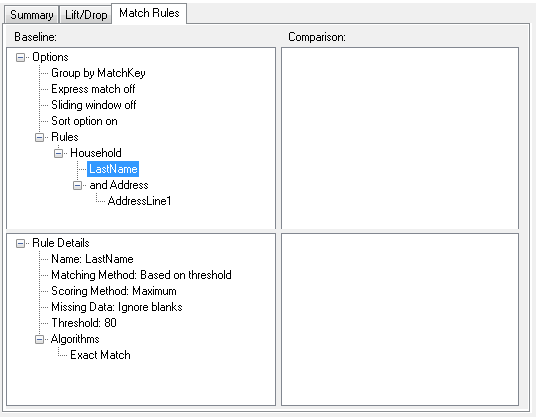
Wenn Sie Vergleichsregeln zwischen mehreren Aufträgen vergleichen, werden die Unterschiede zwischen den Vergleichsergebnissen der Basis und des Vergleichs anhand des folgenden Farbcodes dargestellt:
- Blau
- Gibt an, dass die Vergleichsregel beim Vergleich der Vergleichsergebnisse geändert wurde.
- Grün
- Gibt an, dass die Vergleichsregel beim Vergleich der Vergleichsergebnisse hinzugefügt wurde.
- Rot
- Gibt an, dass die Vergleichsregel beim Vergleich der Vergleichsergebnisse ausgelassen wurde.
Beispiel: